GE系统PLC通讯docWord文件下载.docx
《GE系统PLC通讯docWord文件下载.docx》由会员分享,可在线阅读,更多相关《GE系统PLC通讯docWord文件下载.docx(21页珍藏版)》请在冰豆网上搜索。
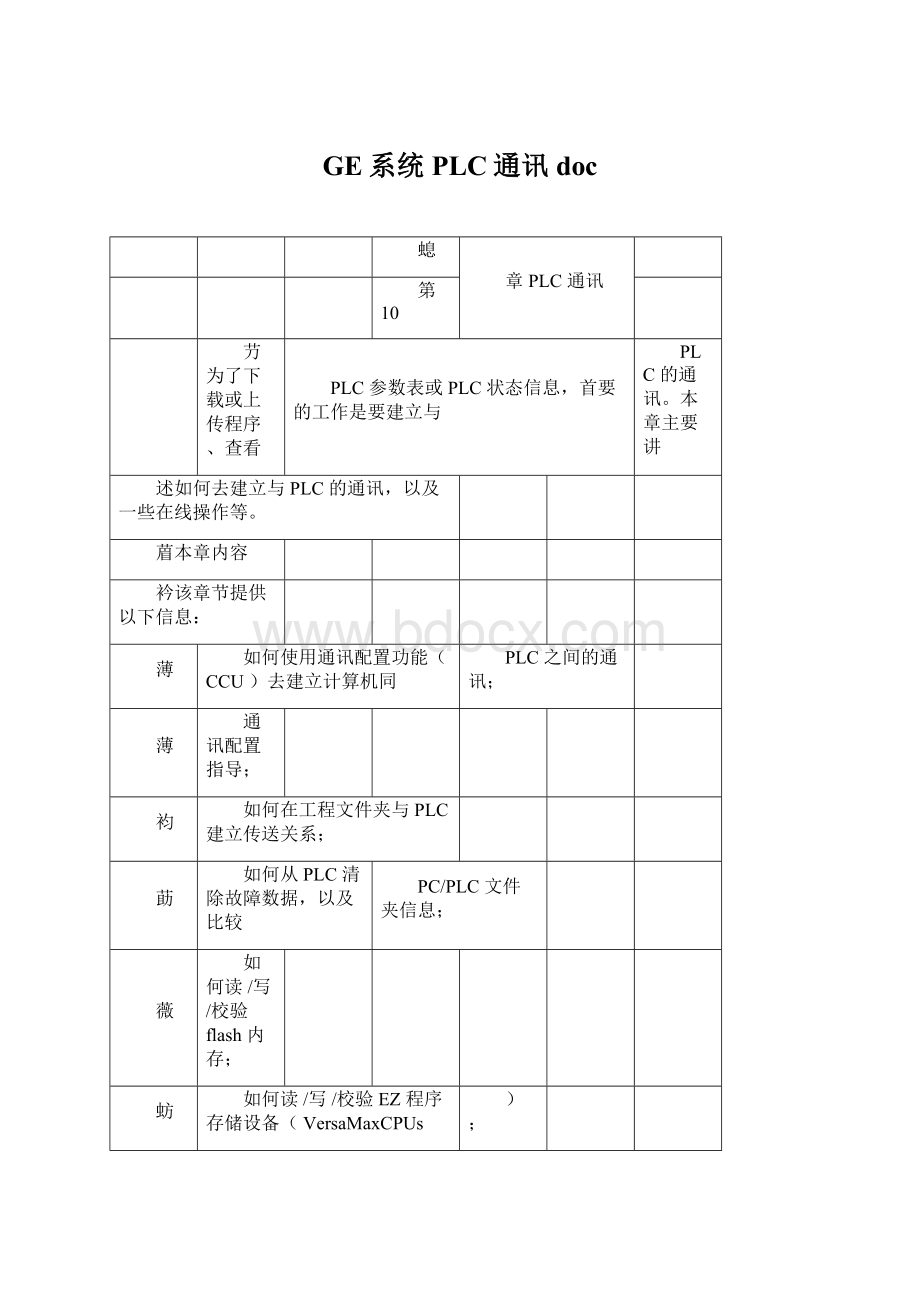
这一节对几种连接PLC的方式做了说明:
串口通讯(点
-点)、串口通讯(多-点)和Modem连接,以及TCP/IP以太网通讯。
蒆串行通讯(点-点)
肅与PLC的最简单的通讯方式是SNP直接连接(点-点)。
为了使SNP直连更加容易,软件提供一个已经配置
好的设备名称‘DEFAULT’,该设备名称使用PC机的COM1通讯口,默认通讯端口参数是:
19200,奇校验,1位
停止位。
按照以下操作可以通过COM1口建立与设备的通讯:
袄1.通讯电缆连接;
衿2.从菜单[PLC]并选择连接,即出现连接对话框。
这一对话框用于选择设备和端口,开始同PLC的通讯。
芈3.选择设备"
DEFAULT"
和端口"
COM1"
。
点击连接按扭,建立通讯。
袃多-点通讯和Modem通讯
羄如果设备没有被定义成多-点或Modem通讯,或者PLC硬件配置没有被设置成支持这些通讯方式时,按以下步骤操作:
艿计算机与PLC的连接电缆根据应用的不同而不同。
具体电缆和连接器请查看附录。
蚆设备和PLCCPU的配置
膄按照以下操作可以改变默认通讯口的通讯参数,或设置SNPID。
默认参数(19200,奇校验,8位数据位,1位停
止位):
节1.启动硬件配置(HWC)并双击PLCCPU;
袈2.从参数对话框中点击设置扭;
薆3.改变串行通讯口的设置,以及SNPID然后点击OK按扭;
袃4.将硬件配置的改变存入PLC。
一旦改变了PLCCPU的SNP默认设置,你就必须还得改变计算机的通讯配置参数;
芁5.从[Tools]菜单中选择通讯设置。
(如果已为CCU设置了密码,密码对话框就会出现,输入密码,然后按[OK]
继续),出现CCU的主画面;
艿6.为了添加新设备,点击[New]按扭。
出现添加新设备对话框;
肄7.设置默认端口,使之与计算机端口参数一致(COM1-COM4),如果PLC设置了SNPID,在配置新设备时要设置,然后按[OK]完成设备的添加;
蚂8.要改变默认串行端口的设置,点击
[Ports]扭,选中你要修改的端口
(COM1-COM4)
,然后点击[Edit]。
编辑对
话框出现后,按照符合应用的需要去配置端口。
(点击[Advanced]按扭可以访问SNP所有计时器)。
点击[OK]扭。
保存对端口配置的改变。
莁9.
设置计算机端口(COM1-COM4)
,输入SNPID(如果存在的话),如果没有
SNPID则输入[NULL],点击[OK]
按扭,完成设备的添加。
莆PLC通讯
螆步骤如下:
蒁1.
从文件夹浏览器选择[PLC],然后选择[Connect](或点击PLC工具栏上的连接按扭
蒁2.
选择在通讯应用对话框中已经配置好的设备名和端口名,然后按
[Connect]按扭建立通讯;
螇3.
当通讯建立以后,画面底部的状态信息栏将显示成
[connected]。
芄TCP/IP以太网通讯
蒄配置好的TCP/IP以太网通讯并不是属于某一个文件夹,而是VersaPro软件中的一部分。
按照以下步骤可以
配置:
薁计算机和PLC硬件的配置
膈通过TCP/IP以太网通讯前,必须为PLC以太网模块设置IP地址。
羅1.从硬件配置中,在90-30机架上添加以太网模块或CPU364模块;
芃2.为模块设置IP地址,将硬件配置存入PLCCPU中;
蚁一旦你已经为PLCCPU配置了IP地址,你需要改变计算机的端口设置。
步骤如下:
薈1.将计算机和PLC接入以太网络;
莃2.从[Tools]菜单选择通讯设置。
(如果已为CCU设置了密码,密码对话框就会出现,输入密码,然后按[OK]继续),出现CCU的主画面;
羁3.点击[New]按扭,添加新设备对话框出现;
螁4.将默认端口设置为ENET,然后输入与PLC以太网模块一致的IP地址,点击[OK]完成设备的添加;
罿5.如果要进行超时设定,点击[Ports]按扭,选择[ENET],然后点击[Edit],点击[Advanced]就可以了。
膅注意:
在CCU中对Modem属性的设置不会保存到操作系统对Modem的设置。
只有通过控制面板才能改变或设置Modem。
肄连接PLC
袁连接PLC的步骤:
膆1.选择[PLC]菜单,选择[Connect](或点击PLC工具栏上的[Connect]按扭),出现连接对话框,选择以太网通讯所用的设备名和端口名(ENET)。
然后点击[Connect]按扭,建立通讯。
袇2.当通讯建立以后,画面底部的状态信息栏将显示成[connected]。
螃通讯配置指导
袀通过正确设置通讯时序参数,可以解决许多通讯问题。
薇通过CCU界面,可以查看或改变通讯参数设置。
下面介绍通讯配置指导:
芅打开CCU
薂如果从VersaPro软件你可以选择[Tools]中的通讯设置进入CCU
羀如果从命令行(从MS-DOS界面或从Start->
Run)输入GEFCCU32.EXE,该应用软件通常安装在Windows根
目录下(通常是C:
\Windows[对于Windows95或Windows98],C:
\WinNT[对于WindowsNT]。
由于这些路径总是一样的,所以当你要访问CCU时,不用去定义路径。
羈口令
羇如果CCU已经定义了口令,当你打开CCU时,系统将弹出口令输入框。
如果你只时查看通讯参数,而不更改,选择浏览即可。
口令可以更改。
莁串行参数设置
肀如果你所用的软件版本是V1.00或更旧版本,你的通讯配置也许包含有不合理的SNP计时器设置(SNP是
GEFanuc自己的串行通讯协议)。
如果使用过相同的通讯驱动程序,VersaPro软件会继承这些通讯设置。
如果
你遇到通讯问题,建议你首先检查CCU中的通讯设置:
荿1.选择显示高级参数设置;
蒅2.如果需要更改,点击[Edit]按扭;
莄3.设置请求超时至20000或更高(单位是ms,高限值是63000)
膀4.设置SNP_T3参数,其值至少应比请求超时大250。
例如,如果请求超时参数是20000,SNP_T3的值至少应
为20250;
蒆5.设置SNP_T3P参数,其值应比SNP_T3大250。
例如,如果SNP_T3=20250,那么
膇SNP_T3P至少为20500;
膃6.设置SNP_T3PP参数,其值又至少比SNP_T3P大250。
例如,如果SNP_T3P=20500,那么SNP_T3PP至少应为20750;
芀7.点击[OK]按扭,保存设置。
袇Modem问题
蚄1.在CCU里编辑modem的参数时,通过配置按扭进行的参数设置均不能保存。
的参数配置或改动才能有效。
从windows开始菜单,选择设置,控制面板中的
只有通过
Modem;
Windows
操作系统进行
袁2.当我们要配置VersaPro软件通过modem同PLC通讯时,应确保PLC的设置同modem的一致。
例如,对于典
型的modem应用,PLC的通讯参数通常是:
19200波特,无校验位,1位停止位,将配置存入PLC中。
然后,作
为编程器的计算机通讯端口可以事先通过操作系统来进行设置。
当出现modem的属性对话框时,将其参数设置
成同PLC一致的即可。
高级的通讯连接应允许硬件握手信号有效(RTS/CTS)。
莀3.从VersaPro
软件,选择工具栏中的通讯设置即可进入
CCU
界面。
选择端口,编辑
modem
的转向时间。
芇程序文件夹的传送
莆通讯建立起来以后,我们就可以在计算机同PLC之间进行程序文件夹的传送工作。
本小段主要说明以下几
种传送:
羄将程序文件夹从计算机装入PLC中;
蒀将程序文件夹从PLC上载至计算机中;
蚈程序文件夹的比较;
螄清除PLC中的内容;
蚃执行对PLC闪存的读与写。
蒀文件夹存入PLC
聿硬件配置、逻辑程序或者是预设的寄存器值或超控值可以存入PLC中。
多数情况下,在执行向PLC的存储
操作前,应将PLC置为停止状态。
只有当程序文件夹的别名同PLC内部存储的程序别名一样时,且程序只有少量
的改变的情况下,允许在PLC运行时下载程序文件夹。
薆将PLC置为停止状态有两种操作方式:
一是直接按停止按扭,二是从菜单中的PLC下选择停止PLC。
按照以下
步骤就可以完成程序下载工作:
蒂1.确认已经同PLC建立通讯。
(VersaPro状态栏应该显示“已经连接”(“Connected.”)。
如果状态栏不可见,请按Ctrl+0使状态栏可见;
蕿2.点击存储按扭,即出现储存程序对话框;
膆3.选择你要往PLC中下载的内容:
硬件配置和运动控制,逻辑以及预置的或强制的寄存器值(轴定位模块
DSM314的运动程序按硬件配置下载到PLC中);
羄4.VersaPro软件将所选的内容存到PLC中。
如果下载成功,相应的信息条将显示。
信息窗口提供更多更详细的关于下载过程的说明和信息。
芁CPU类型检查
虿当配置下载到PLC以后,所有VersaMax(模块化产品和Micro一体机)模块拒绝接受与自己不同的硬件配置信息。
版本8.00和以上,CPU350及以上90-30CPU不检查CPU的类型。
下载配置以后(它们将接受不同类型的配置)。
8.00版本以前的确实有这一检查过程(它们将拒绝不同的配置信息)。
薇梯形图逻辑中逐字改变
蚆系列90-30,系列90Micro和VersaMax模块化PLC支持梯形图逻辑的逐字改变,即逻辑程序的在线更改。
芄程序改变但不改变程序的大小,就叫作逐字改变。
比如改变触点或线圈的类型,或是改变已经存在的功能块的参考地址等。
蝿全部检查或比较操作后VersaPro变成逻辑不等(Unequal)
羈在进行逐字改变时,如果存在以下情况:
膄?
?
程序中所用的参考地址是最高地址;
莇?
地址由高向低改变;
(如从500改变成499)
肃?
参考地址在程序中只有一个地方使用。
蚃由于VersaPro软件在逐字改变时,为了节省时间,不能将PLC更新到一个新的最高的参考地址。
当进行检
查全部或比较操作时,VersaPro软件将变成逻辑不等。
这时就需要我们人为地下装程序,才能使逻辑重新相等。
膀PLC文件夹上载操作
肆可以上载的内容有:
硬件配置,程序逻辑和储存/强制寄存器值。
膃操作步骤如下:
肄1.确认已经同PLC建立通讯。
(VersaPro软件的状态栏显示“连接”,如果状态栏不可见,按Ctrl+0。
)
薇2.点击上载按扭(或选PLC菜单中的上载)。
上载对话框即弹出:
腿3.选择需要上载的内容。
可选项有:
硬件配置,逻辑,以及强制/储存的寄存器值。
芃4.点击上载按扭即开始上载操作。
芀5.所选择的内容将从PLC中上载到计算机中。
信息窗口将显示上载操作的结果。
如果操作成功,将弹出“上载完成”信息条。
艿注意:
不能从CPU364中上载以太网全局数据或名称。
当执行上载配置时,确认对话框将弹出,让你执行EGD和
名称的备份操作。
袇PLC内容清除操作
莃可以清除的内容有:
硬件配置,逻辑,储存/强制值,以及PLC和IO故障表。
蚁执行以下步骤可以完成清除的操作:
肁1.确认与PLC的通讯已经建立;
(VersaPro软件的状态栏显示“连接”,如果状态栏不可见,按Ctrl+0)
蚆2.选择PLC菜单中的清除,出现以下清除对话框
蒃3.选择要清除的内容。
肂4.点击OK按扭,开始清除操作。
葿5.清除操作完成后,弹出信息条“清除成功完成”。
蒅文件夹数据校验
薃按照以下步骤,可以比较文件夹是否与PLC中运行的内容一致。
可以比较的内容有:
硬件配置,逻辑或强制/储
存值。
蒃1.确认与PLC的通讯已经建立;
膁2.选择PLC菜单中的比较,或点击比较按扭。
蒈3.弹出比较文件夹对话框。
蚂4.软件只比较被选中的内容;
薀5.点击OK按扭开始比较操作;
虿6.比较操作结束后,将弹出信息栏,显示比较操作的具体结果。
芇读/写/比较Flash内存内容
蚂某些CPU模块支持flash存储器,允许将文件夹数据写进PLC中的flash存储设备中。
按照以下步骤可以完成
读/写/比较PLCFlash存储器的操作:
羁1.连接PLC。
莁2.选择PLC菜单,选择Flash/EEPROM。
读/写/比较Flash对话框将弹出。
羆3.选择flash操作的具体内容。
肆4.在存储器类型中选择Flash/EEPROM。
莂5.点击下列相应按扭选择不同的flash操作:
蝿·
读操作(从flash至CPU),点击读按扭;
聿·
写操作(从CPU至flash),点击写按扭;
膆·
比较操作(比较CPU和flash中的内容),点击比较按扭。
螃6.操作完成后,将弹出信息框显示操作是否成功。
薁读/写/比较EZ程序存储设备
螈VersaMaxEZ程序存储设备可以保存配置和逻辑文件,它为我们提供一种在没有编程器的情况下更新PLC
配置和逻辑程序的方法。
最终用户可以将EZ设备连接到PLC的RS-485端口上,通过设备上的一个按扭开关就可
以完成PLC内容的更新(PLC必须处于IO不扫描状态)。
至于存储位置(RAM或flash)可由用户定义。
芆具体操作步骤如下:
膄1.连接到PLC;
羈2.选择PLC菜单中的Flash/EEPROM,即出现读/写/比较Flash的对话框;
薆3.选择flash操作的内容;
莆4.在用户存储器类型上选择EZProgramStore;
芀5.点击下列相应按扭选择不同的
flash操作:
蚀·
读操作(从EZ至CPU),点击读按扭;
莅·
写操作(从CPU至EZ),点击写按扭;
莆·
比较操作(比较CPU和CPU中的内容),点击比较按扭。
蚁6.操作完成后,将弹出信息框显示操作是否成功。
膈Plc状态信息
薆当VersaPro软件与PLC在线时,通过窗口下部的状态条和状态信息窗口,可以了解
PLC的很多运行状态。
蚃状态条为我们提供状态信息的概要情况:
芀
螃显示PLC处
莅确认与
肈显示扫描
蚁另外,VersaPro软件还提供信息窗口,可以显示更详细的信息。
选择
PLC菜单中的状态信息,或按下F4就
于RUN或
PLC是处于
时间和程序
可以看到信息窗口。
.
STOP状态,输
连接状态。
逻辑是否一
出是允许或不
致(PLC
和
薆信息窗口包括以下内容:
膄·
内存:
提供CPU设备信息,当前存储的程序文件名,以及
CPU内存的使用情况;
袃·
日期:
允许查看,改变,或将
PLC的时间和日期与编程器同步;
袈·
参考地址:
显示PLCCPU中所有参考表的大小,以及所有点的故障状态;
芈·
保护:
显示访问级别和OEM保护状态。
允许设置访问密码和
OEM口令;
扫描:
显示扫描模式和时间。
当
VersaPro软件在线时,PLC运行状态下,可以设置
PLC扫描模式以及固定扫描
时间。
这些变化只在PLC状态变为STOP之前才有效。
当PLC重新置为RUN时,PLC按默认扫描模式扫描;
羃查看和改变日期、时间
艿选择Date栏,就可以查看当前PLC的时间和日期。
蚅如果CPU的日期和时间与计算机不一致,可以进行以下操作使它们同步,或设置
CPU的日期和时间:
羆·
使CPU与计算机同步:
C点击同步“SynchronizeCPUtoHost
”按扭;
肃·
设置CPU日期和时间:
T在新日期框类输入年、月、日,在新时间框内输入时、分、秒,然后点击应用按扭去确
认这种变化。
虿置PLC于运行[RUN]或停止[STOP]状态
蒇PLC的运行或停止状态可以人为地改变。
运行模式时,输出可以是允许或禁止;
停止模式时,I/O扫描可以
允许或禁止。
蚄置PLC于运行模式
膃1.确认已经连接PLC
肀2.点击运行按扭(或选择PLC菜单中的运行);
袅置PLC于停止模式
蒃1.确认已经连接PLC
膃2.点击停止按扭(或选择PLC菜单中的停止);
蒁3.在停止对话框内选择输出允许或禁止后,按OK按扭即可。
薇监视逻辑程序的执行
蒆当逻辑执行时,VersaPro软件允许你查看参考表,变量表,梯形图逻辑编辑画面,或语句列表中的操作数的值或状态,为你提供以下方便:
测试逻辑执行、触发执行文件夹中的事件、或去掉程序逻辑执行中的一些元素。
可
以同时监多个程序块。
为了监视在线值,首先PLC内部逻辑程序必须运行;
其次是VersaPro软件同PLC必须通讯。
节打开监视或关闭监视
薈1.
连接到你想监视其逻辑程序的
PLC;
艿2.
确保当前文件夹中的程序逻辑同
PLC中的一致;
芅3.从View菜单中选择监视;
莂4.从弹出的子菜单中选择激活的窗口或所有窗口,以决定是只监视激活的窗口,还是监视所有窗口。
罿·
L,LD,VVT,和RVT是可以监视的激活的窗口;
螇·
过TCP/IP连接时,一个激活的窗口的更新率大约为10次/秒;
肄·
当选择监视所有窗口时,同时打开多个窗口,激活的窗口的更新时间要比其它的短。
然而,每个打开的窗口大约会降低激活窗口更新率1次/秒;
蒂·
监视状态一旦被打开,除了关闭监视操作以外,监视状态一直处于打开状态;
莀5.为了关闭监视,从View菜单中选择监视;
葿6.从子菜单中选择关闭。
螃注意:
为了看到实时更新,程序逻辑要处于运行状态。
如果你停止程序逻辑的执行,在关闭监视前,画面将显
示最后的数值。
薂改变逻辑监视的显示格式
螁1.连接到你想监视其逻辑程序的PLC;
膁2.确保当前文件夹中的程序逻辑同PLC中的一致;
肀3.选择IL或LD编辑器中的一个变量;
袆4.从View菜单中选择显示格式;
膂5.从子菜单中选择你需要的显示格式:
袃八进制
衿二进制
羆十六进制
薂实数(只适用于实数类型)
莀科学计数(只适用于实数类型)
蚇有符号十进制
肆无符号十进制
羃更新过程中或不可用
-按F1查看帮助
肂当VersaPro软件等待来至PLC的实时数据时,“新过程中或不可用-按F1查看帮助”将出现在窗口的标题
栏,这条信息可能会出现在参考表中、逻辑程序、或变量表窗口中。
在正常操作情况下,当实时更新被激活时,上述信息条就会